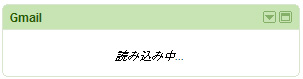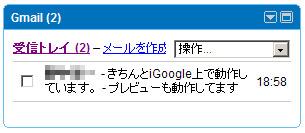GoogleのGmailを使っている方も多いと思いますが、セキュリティを高めるためには、「常に https を使用する」に設定しておいたほうがいい、というのを随分昔に紹介しました。
参考記事:GmailでSSLを有効にしましょう
ところが、この設定をしてしまうと、自分専用のポータルサイトを作ることができる「iGoogle」のGmailガジェットに以下のようなエラーが出てしまいます。
このままでは、メールが着信しているのかどうか分かりません。
しかし、「Gmail側ではhttpsで使いたいけど、どうしてもiGoogleでGmailガジェットを使いたい!」という方は、次のURLをブックマークに登録してはいかがでしょうか?
http://www.google.com/ig?hl=ja
これで、次のように正常に表示されるはずです。
ポイントは「co.jp」ではなく「com」になっている点ですね。
ところで、「Googleツールバー」を使っている人は、もっと便利な方法があります。
【Googleツールバーで設定する方法】
①ツールバーのアイコンから[設定]を選ぶ。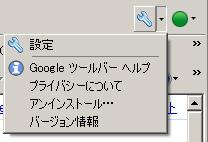
②[検索]タブから、[検索結果の表示場所]を「google.com」に変更し、[保存]ボタンを押す。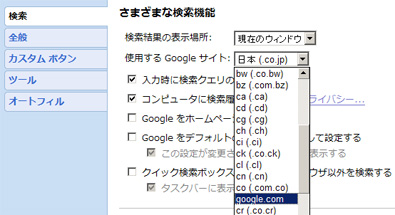
はい、設定終わりです。
あとは、Googleツールバーの左側の[Google]ボタンを押せば、![]()
いつでもiGoogleの「.com」側に飛べます。(これでブックマークから毎回選ぶ手間が省けますね。)
iGoogle+Gmailを使っていて、不便だなぁと思っていた人はお試しください。
補足:
ちなみに、なぜ.com側と.co.jp側で動作が違うのかは、私にもわかりません。セキュリティを意識すれば、.co.jp側の振る舞いが正しいようにも思えますし、ユーザーの利便性を考えれば.com側の動作も当然あり得ますね。iGoogleのようなサービスを全てSSL化するのも、現時点では処理スピードの面で難がありますし…。クラウド全盛を迎える前に、乗り越えるべき技術的な壁がまだありそうですね。
![Gmailガジェットは、Gmail設定で選択されている[常にhttpsを使用する]オプションをサポートしていません。httpsを使用したい場合は、直接Gmailを開きます。](/wp-content/uploads/img/20091115_1.jpg)